Ir Viena piezīme nereaģē uz jūsu datora? Vai arī datu sinhronizācija nedarbojas Viena piezīme? Ja atbilde uz kādu no šiem jautājumiem ir “Jā“, Neuztraucieties. Lai atrisinātu šo problēmu savā datorā, vienkārši izpildiet šos labojumus. Bet, pirms veicat lielas izmaiņas sistēmā, izmēģiniet šos datorā esošos risinājumus, lai pārbaudītu dažus vienkāršākus risinājumus datorā.
Risinājumi–
1. Aizvērt un Atkārtoti palaidiet OneNote datorā.
2. Pārstartējiet un pārbaudiet, vai sinhronizācija darbojas.
3. Ja izmantojat klēpjdatoru, pārliecinieties, vai tas ir pievienots strāvas kontaktligzdai. Dažreiz Windows pārtrauc sinhronizāciju, lai taupītu akumulatora enerģiju.
Ja kāds no risinājumiem vispār nepalīdzēja, izmantojiet šos risinājumus -
Fix-1 Atspējot aparatūras grafikas paātrinājumu-
Kaut kad Viena piezīme apēd pārāk daudz jūsu sistēmas grafiskās apstrādes jaudas, apstādinot visu sistēmu.
1. Atvērt Viena piezīme datorā.
2. In Viena piezīme logā noklikšķiniet uz “Fails”Izvēlnes joslā. Pēc tam jums jānoklikšķina uz “Iespējas" atvērt Viena piezīme iespējas.
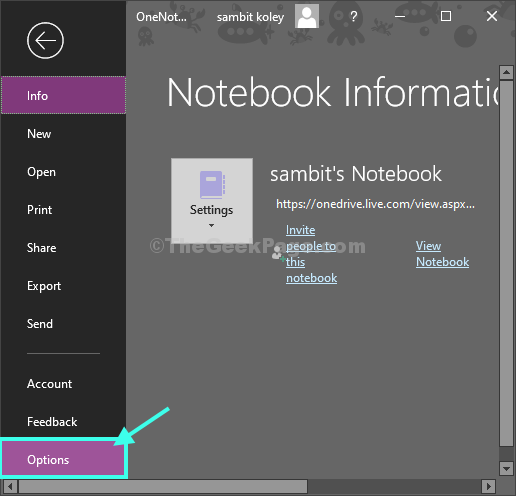
3. In Viena piezīme opciju loga kreisajā pusē noklikšķiniet uz “Papildu“.
4. Labajā pusē pusē, sadaļā “Displejs“, pārbaudīt opcija “Atspējotaparatūras grafikas paātrinājums“. Pēc tam noklikšķiniet uz “labi”, Lai saglabātu izmaiņas datorā.
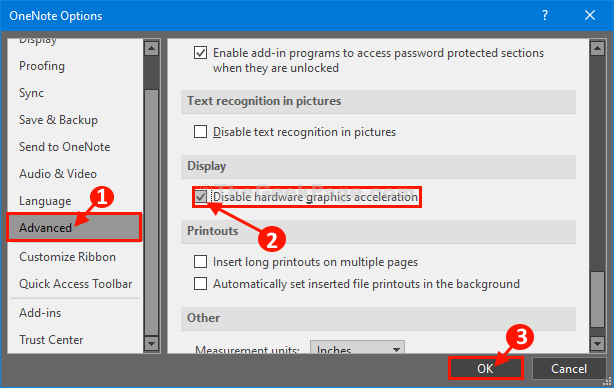
Kad tas ir izdarīts, aizveriet Viena piezīme logu un pēc tam restartējiet to.
Pārbaudiet, vai jūs joprojām saskaras ar to pašu problēmu vai nē.
Fix-2 OneNote kešatmiņas mapes dzēšana-
Notiek kešatmiņas mapes dzēšana Viena piezīme atrisinās šo jautājumu.
1. Sākumā jums ir jāatver Viena piezīme.
2. Kad Viena piezīme logs ir atvērts, noklikšķiniet uz “Fails”Izvēlnes joslā.
3. Pēc tam jums jānoklikšķina uz “Iespējas”, Lai piekļūtu Viena piezīme iespējas.
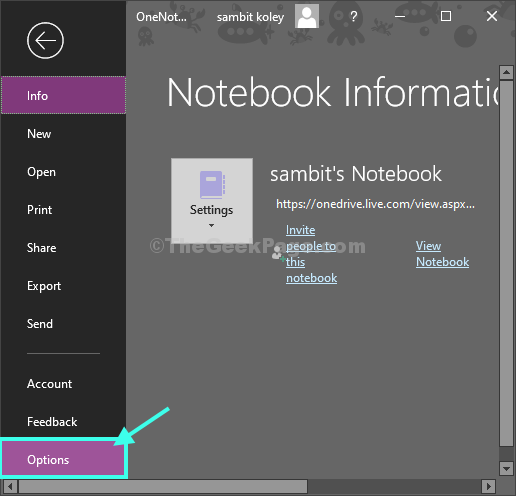
4. In Viena piezīme opciju loga kreisajā pusē noklikšķiniet uz “Saglabāt un dublēt“.
5. Ritiniet uz leju un iekš Kešatmiņa faila atrašanās vietas opciju, noklikšķiniet uzCeļš:‘, Lai atlasītu mapes ceļu.
Tad, ar peles labo pogu noklikšķiniet un pēc tam noklikšķiniet uz “Kopēt”, Lai kopētu mapes ceļu.
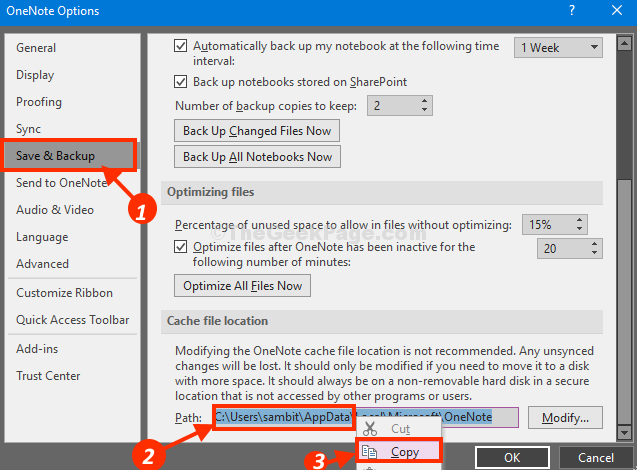
6. Tagad nospiediet Windows taustiņš + R atvērt Palaist logs.
7. Ielīmēt mapes atrašanās vieta atvērtajā Palaist termina un pēc tam sit Enter.
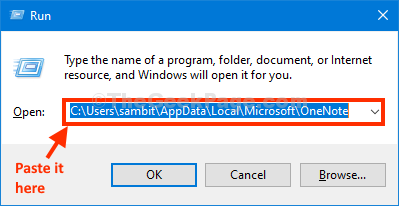
8. Tagad, dubultklikšķi uz "16”Mapi.
PIEZĪME–
Mapes nosaukums datorā var atšķirties atkarībā no versijas Viena piezīme instalēta datorā.
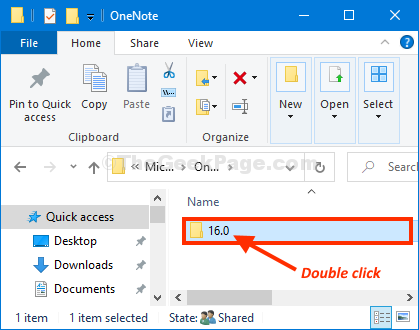
9. Pēc tam atlasiet “kešatmiņa”Mapi un nospiedietDzēst‘No tastatūras, lai no datora izdzēstu kešatmiņas mapi.
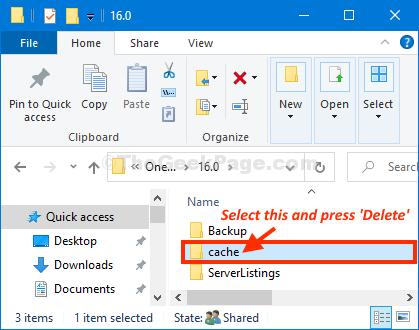
Pēc kešatmiņas mapes dzēšanas no datora atsāknēšana datorā.
Pēc datora restartēšanas Viena piezīme vajadzētu strādāt tikai labi.
Fix-3 OneNote atiestatīšana no datora
Atiestatīšana Viena piezīme datorā var atrisināt šo problēmu. Veiciet šīs darbības
1. Nospiediet Windows taustiņš + I atvērt Iestatījumi logu datorā.
2. Klikšķiniet uz "Lietotnes" iestatījumi.

3. In Lietotnes iestatījumu logā kreisajā pusē noklikšķiniet uz “Lietotnes un funkcijas“.
4. Labajā pusē noklikšķiniet uz Meklēt lodziņā un pēc tam ierakstiet “Viena piezīme“.
5. Klikšķiniet uz "Viena piezīme”No meklēšanas rezultāta.
6. Tagad noklikšķiniet uz “Pielāgota opcija“.
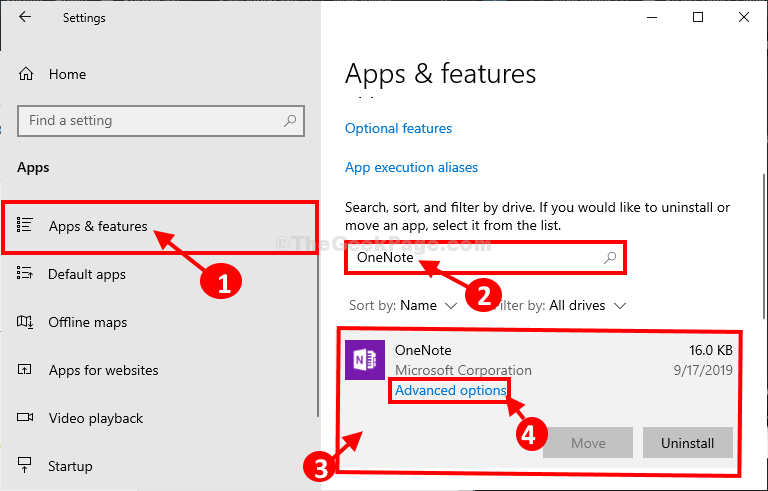
7. In Viena piezīme iestatījumu logā noklikšķiniet uz “Atiestatīt“.
8. Apstipriniet atiestatīšanu, noklikšķinot uz “Atiestatīt“.
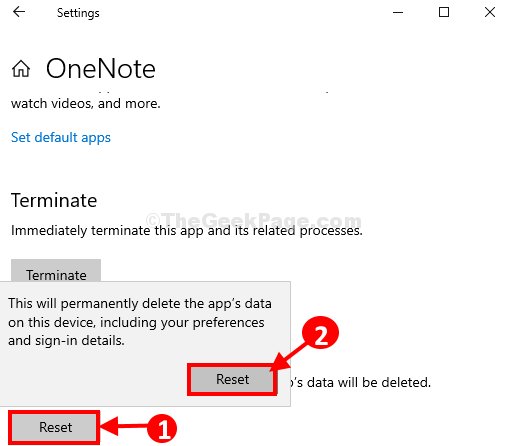
Kad esat atiestatījis Viena piezīme datorā atveriet Viena piezīme vēlreiz datorā. Viena piezīme vajadzētu strādāt normāli.
Fix-4 OneNote atinstalēšana un atkārtota instalēšana datorā -
Ja kāda no iepriekš minētajām metodēm jums neizdodas, atinstalējiet un atkārtoti instalējiet Viena piezīme var noderēt jums.
1. Sākumā atveriet Iestatījumi un noklikšķiniet uz “Lietotnes" iestatījumi.

2. In Lietotnes iestatījumu logā kreisajā pusē noklikšķiniet uz “Lietotnes un funkcijas“.
3 Labajā pusē ierakstiet “Viena piezīme“.
4. Klikšķiniet uz "Viena piezīmeUn pēc tam noklikšķiniet uz “Viena piezīmeUn pēc tam noklikšķiniet uz “Atinstalēt“.
5. Lai vēlreiz apstiprinātu atinstalēšanas procesu, noklikšķiniet uz “Atinstalēt“.
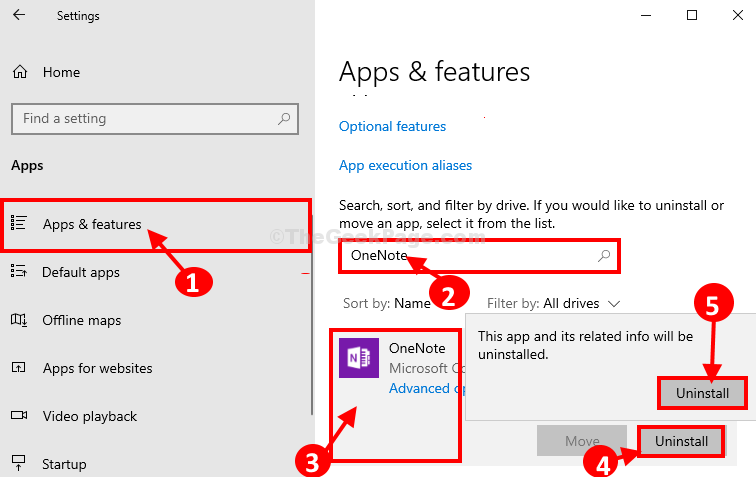
Viena piezīme tiks atinstalēta no datora.
Aizvērt Iestatījumi logs.
6. Atveriet Veikals datorā.
7. In Microsoft veikals logā noklikšķiniet uz Meklēt lodziņu augšpusē un pēc tam ierakstiet “Viena piezīme“.
8. Klikšķiniet uz "Viena piezīme”No nolaižamās izvēlnes.
9. Tagad noklikšķiniet uz “gūt”, Lai lejupielādētu un instalētu Viena piezīme vēlreiz datorā.

Pagaidiet kādu laiku kā Viena piezīme tiks lejupielādēti un instalēti jūsu datorā.
Atvērt Viena piezīme no sava datora. Tam vajadzētu darboties bez jebkādām anomālijām.
Jūsu problēma būtu jāatrisina.
![Kā izpakot GZ failu operētājsistēmā Windows 10/11 [Īsā rokasgrāmata]](/f/79bf6770d60653f19fd2581d0227ec96.png?width=300&height=460)

